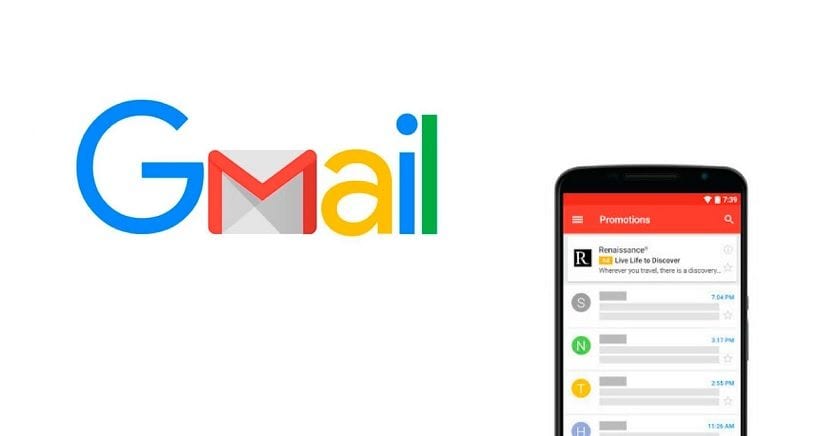
Una gran parte de los usuarios con un teléfono Android, hace uso de Gmail en su teléfono. Especialmente ahora que Inbox cierra sus puertas, y el servicio de Google se presenta como una de las mejores alternativas. Una de las grandes ventajas que tenemos a la hora de usar esta aplicación es que nos da muchas posibilidades de personalización.
Por eso, a continuación os mostramos los mejores trucos con los que poder personalizar Gmail en vuestro teléfono Android. De esta manera, le vais a poder sacar mucho más partido a la aplicación de correo electrónico. Además de hacer que su uso sea mucho más cómodo, porque se adapta mejor a vosotros, gracias a funciones como deshacer el envío de correos.
Tipo de bandeja de entrada
Por defecto, Gmail suele presentar siempre el mismo tipo de bandeja de entrada. Aunque en realidad, tenemos la posibilidad de seleccionar otras opciones en este caso. Ya que si queréis, podéis modificar el tipo de bandeja de entrada en la app. De modo que elegimos otra presentación, que tal vez nos resulte más cómoda a nosotros en el uso de la app.
Para ello, acudimos al menú de la app y luego entramos en los ajustes. Cuando pinchamos en la dirección de la cuenta, nos sale entonces la posibilidad de modificar el tipo de bandeja de entrada. Elegid la que más cómoda os resulte.

Vista de conversación
Cuando intercambiamos correos con una misma persona, Gmail suele agrupar dichos mensajes en una conversación, en lugar de mostrarlos todos de forma separada. Aunque puede que haya usuarios que quieren que se vean de forma separada. Podemos eliminar esta vista de conversación en la app sin problema alguno.
Acudimos a los ajustes de la app, y en el apartado de ajustes generales nos encontramos con el apartado de vista de conversación. Junto al mismo hay un cuadro, que simplemente vamos a tener que desmarcar. Así se elimina esta vista de conversación de forma sencilla. Aunque será diferente en las conversaciones confidenciales.
Gestos al deslizar el dedo

Hemos visto como los gestos están ganando gran presencia en el sistema operativo, y también en las aplicaciones. Podemos hacer uso de algunos gestos, como deslizar el dedo para que se lleven algunas acciones a cabo. Podemos deslizar hacia la derecha o hacia la izquierda, y de esta manera llevar a cabo una acción.
Esto es algo que podemos configurar en los ajustes generales de Gmail. Allí, nos encontramos con un apartado llamado acciones al deslizar dedo, y al entrar podemos configurar un gesto hacia la derecha y otro hacia la izquierda. Con estos gestos, podemos llevar una acción a cabo, que nosotros mismos vamos a poder seleccionar.
Descarga automática de imágenes
Si nos mandan un correo con diversas imágenes, siempre tenemos la posibilidad de eliminar la descarga automática, que en este caso es el hecho de que se muestren de forma automática en el correo. Gmail nos da la posibilidad de modificar esto, de modo que la app nos vaya a preguntar antes de mostrar una imagen. Así, somos nosotros los que tomamos dicha decisión.
Dentro de los ajustes de la aplicación de correo nos encontramos con un apartado llamado Imágenes. Es allí donde tenemos la posibilidad de que la app nos pregunte siempre antes de mostrar una imagen.

Descarga automática de adjuntos
Al igual que ocurre con las imágenes, podemos hacer lo mismo con los adjuntos. De esta manera, solo se descargará el adjunto cuando se pregunte, porque nosotros lo hemos solicitado así. Los pasos que tenemos que seguir en este caso son similares a los que hemos llevado a cabo en el anterior apartado.
Dentro de los ajustes de Gmail, acudimos al apartado de uso de datos. En el mismo nos encontramos con un apartado llamado descarga de adjuntos, que lo más probable es que esté marcada ya por defecto. Lo que tenemos que hacer nosotros en este caso es desmarcar dicha opción. Así no se descargan de forma automática cuando usemos la app.
Continúar leyendo...

